Windows 11 Čas je nesprávny – Príčiny/Opravy

Čo robiť, keď čas na počítači so systémom Windows 11 tajomne nezobrazuje správny čas? Vyskúšajte tieto riešenia.
Objavil sa chybový kód 0x80070070 na vašom počítači s Windows 11? Je to jedna z bežnejších chýb, ktoré sa môžu zobraziť, keď sa snažíte nainštalovať systémovú aktualizáciu. Zvyčajne sa to stáva, pretože na vašom zariadení nie je dostatok miesta na inštaláciu aktualizácie. Preto je to relatívne ľahké vyriešiť.
Tu je návod, ako opraviť chybový kód 0x80070070 na Windows 11.
Obsah
Nemusíte sa obávať sťahovania alebo inštalácie žiadnych aplikácií tretej strany na opravu chyby 0x80070070. Všetko, čo potrebujete na riešenie problému, by malo byť priamo na vašom zariadení, počnúc vlastným nástrojom "Čistenie disku" od Windows. Tu je návod, ako ho použiť:
Krok 1. Zadajte "Čistenie disku" do vyhľadávacieho panela a kliknite na najlepšiu zhodu.
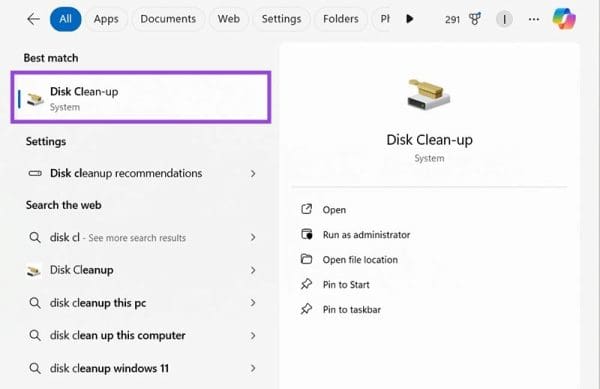
Krok 2. Vyberte disk, ktorý chcete vyčistiť (mali by ste si vybrať ten, na ktorý sa pokúšate nainštalovať aktualizáciu, čo bude zvyčajne váš C: disk). Potom kliknite na "OK".
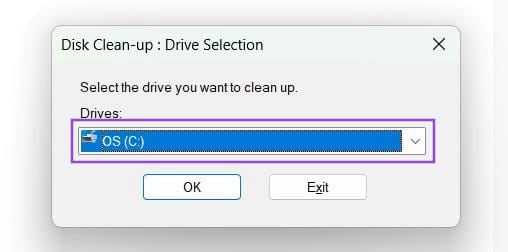
Krok 3. Nástroj na čistenie disku prehľadá ten disk a vyhľadá súbory, ktoré môžete rýchlo odstrániť, aby ste uvoľnili miesto pre aktualizáciu. Prejdite si zoznam a vyberte súbory, ktoré chcete odstrániť (väčšina z nich sú jednoducho dočasné a cache súbory, ktoré je bezpečné odstrániť). Stlačte "OK", keď skončíte.
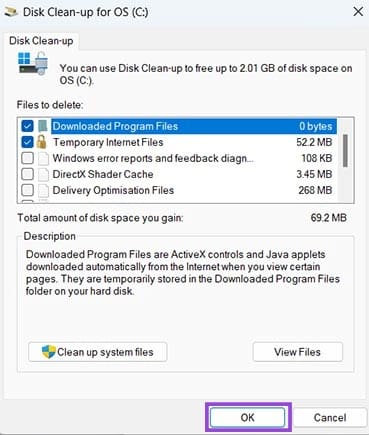
Keď kliknete na "Odstrániť" na súbor z vášho počítača, okamžite nezmizne. Prejde do koša na chvíľu, čím vám dáva šancu na jeho obnovenie, ale stále zaberá miesto na vašom disku. Vyprázdnenie koša je preto rýchly a jednoduchý spôsob, ako získať ďalšie miesto.
Krok 1. Nájdite a otvorte kôš. Zvyčajne sa nachádza na vašej pracovnej ploche, alebo môžete zadať "Kôš" do vyhľadávacieho panela, aby ste ho takto našli.

Krok 2. Kliknite na tlačidlo "Vyprázdniť kôš". Potom stlačte "Áno" na potvrdenie. Týmto trvalo odstránite všetky položky z koša.
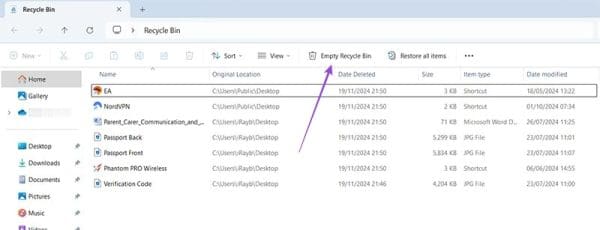
Na správnu inštaláciu aktualizácie potrebujete aspoň 20 GB voľného miesta. Inak budete stále dostávať chybový kód 0x80070070. Vyprázdnenie koša a vášho disku nemusia poskytnúť dostatok miesta, preto sa musíte pozrieť na možnosti, ako uvoľniť miesto inými spôsobmi – ako zbaviť sa aplikácií, ktoré už viac nepotrebujete.
Krok 1. Prejdite na "Nastavenia" stlačením "Windows" a "I" súčasne alebo ich nájdite cez ponuku Štart.
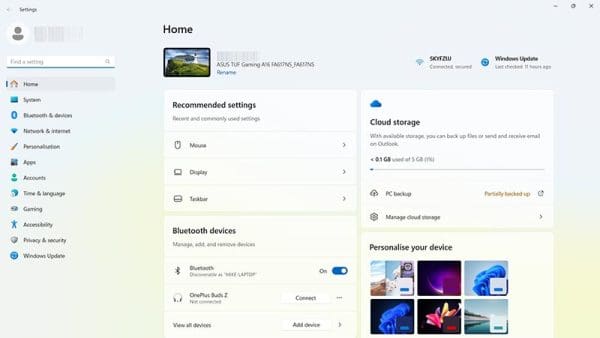
Krok 2. Kliknite na "Aplikácie" a potom "Nainštalované aplikácie", aby ste videli úplný zoznam všetkých aplikácií na vašom zariadení.
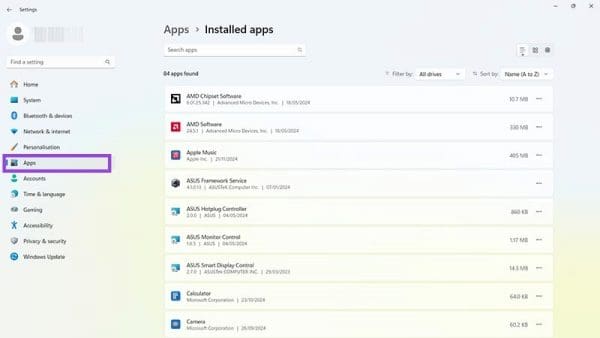
Krok 3. Prejdite si tento zoznam a hľadajte aplikácie, ktoré už nepotrebujete. Ideálne je zamerať sa na veľké aplikácie, ktoré uvoľnia viac miesta, než na menšie. Zoznam môžete usporiadať podľa veľkosti pomocou nástrojov na usporiadanie v pravom hornom rohu.
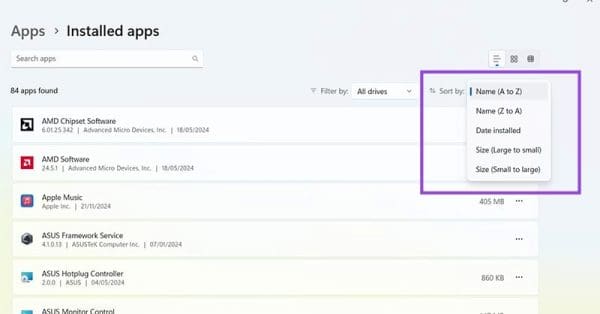
Krok 4. Keď nájdete aplikáciu, ktorú ste šťastní odstrániť navždy, kliknite na tlačidlo s tromi bodkami a vyberte "Odstrániť".
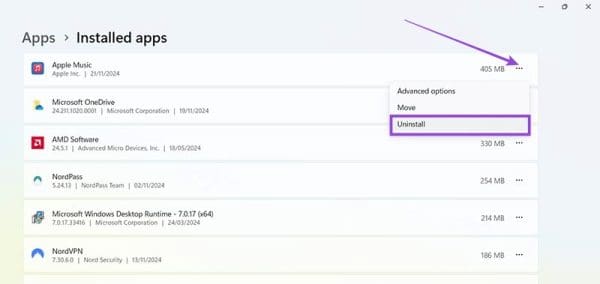
Ďalší spôsob, ako rýchlo a efektívne uvoľniť miesto na disku, je odstrániť veľké súbory alebo ich presunúť na iný disk, alebo dokonca do cloudového úložiska, ak máte k dispozícii nejaké.
Krok 1. Otvorenie "Prieskumníka súborov." Zvyčajne ho nájdete pripevneného na paneli úloh alebo sa k nemu dostanete cez ponuku Štart.
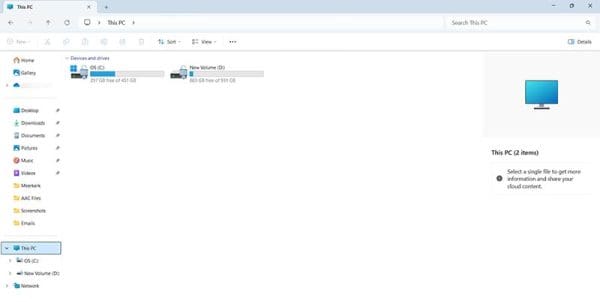
Krok 2. Prejdite do "Tento počítač" a vyberte disk, na ktorý inštalujete aktualizácie Windows (zvyčajne disk C:). Potom prejdite cez priečinky, hľadajte veľké a nepotrebné súbory a buď ich odstráňte (výberom a stlačením klávesy "Odstrániť"), alebo ich presuňte na iné miesto (kliknutím pravým tlačidlom myši, vyberte "Vystrihnúť" a potom použite "Prilepiť" na novom mieste).
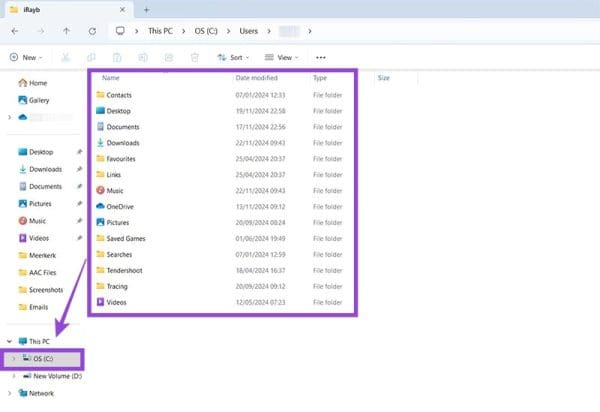
Čo robiť, keď čas na počítači so systémom Windows 11 tajomne nezobrazuje správny čas? Vyskúšajte tieto riešenia.
Chcete odstrániť Windows služby, ktoré nechcete na svojom počítači s Windows 11? Zistite tu niekoľko bezproblémových metód, ktorým môžete dôverovať!
Objavte, ako môžete jednoducho a rýchlo aktivovať tmavý režim pre Skype na vašom počítači s Windows 11 za menej ako jednu minútu.
Ak odstránite body obnovenia systému vo Windows 11, ktoré sú poškodené, môžete zabezpečiť, aby vaše záložné súbory mohli zachrániť pred rozšírenými poruchami.
Objavte niekoľko opráv pre chybu aktivácie systému Windows 11, ak máte problémy s aktivačným kľúčom systému Windows 11.
Neprajete si, aby sa niekto dostal k vášmu počítaču, zatiaľ čo nie ste blízko? Vyskúšajte tieto efektívne spôsoby, ako uzamknúť obrazovku vo Windows 11.
Máte problémy s načítaním webových stránok alebo vás znepokojuje ochrana údajov? Zistite, ako vyprázdniť a resetovať DNS cache vo vašich počítačoch so systémom Windows 11 alebo starších!
Potrebujete tlačiť vzdialene na sieťovej tlačiarni v kancelárii alebo inej miestnosti doma? Tu nájdete, ako pridať tlačiareň pomocou IP adresy vo Windows 11.
Potrebujete upraviť výkon počítača so systémom Windows 11, 10, 8 a 7 alebo uvoľniť RAM pre herné alebo pracovné aplikácie? Tu sa dozviete, ako aktivovať alebo deaktivovať Superfetch!
Windows 11 vs. MacOS – Objavte niektoré z kľúčových rozdielov medzi týmito operačnými systémami, ktoré vám pomôžu pri výbere vášho zariadenia.
Ako aktivovať alebo deaktívovať šifrovací súborový systém na Microsoft Windows. Objavte rôzne metódy pre Windows 11.
Ako povoliť Microsoft Windows 11 zobrazovať všetky skryté súbory pri prehliadaní diskov a priečinkov. Vyskúšajte tieto tri užitočné metódy.
Zistite, ako deaktivovať a aktivovať PIN kódy vo Windows 11, krok za krokom, aby ste ovládali spôsob prihlásenia a prístupu k zariadeniu.
Zistite, či je možné nastaviť vertikálny panel úloh vo Windows 11 a ako môžete upraviť panel úloh na svojom zariadení s Windows 11.
Zistite, čo robiť, keď Windows 11 neustále zlyháva, s prehľadom osvedčených a otestovaných riešení, ktoré vám môžu pomôcť opraviť tento problém.
Ak zažívate chyby alebo pády, postupujte podľa krokov na obnovenie systému vo Windows 11, aby ste vrátili svoje zariadenie do predchádzajúcej verzie.
Máte problém s nastavením videa ako obrazovky na Windows 11? Odhaľujeme, ako to urobiť pomocou bezplatného softvéru, ktorý je ideálny pre viaceré formáty video súborov.
Zistite, ako opraviť chybový kód 0x80070070 na Windows 11, ktorý sa často zobrazuje pri inštalácii novej aktualizácie Windowsu.
Chcete automatizovať všetky svoje osobné a profesionálne úlohy na počítači so systémom Windows 11? Naučte sa, ako vytvoriť úlohy v Plánovači úloh systému Windows.
Chcete vypnúť obrazovku aktualizácie softvéru Apple a zabrániť jej zobrazeniu na vašom počítači Windows 11 alebo Mac? Vyskúšajte tieto metódy teraz!
Existuje mnoho dôvodov, prečo sa váš notebook nemôže pripojiť k sieti Wi-Fi, a preto existuje mnoho spôsobov, ako túto chybu opraviť. Ak sa váš notebook nemôže pripojiť k sieti Wi-Fi, môžete vyskúšať nasledujúce spôsoby, ako tento problém vyriešiť.
Po vytvorení bootovacieho USB zariadenia na inštaláciu systému Windows by používatelia mali skontrolovať výkon bootovacieho USB zariadenia, aby zistili, či bolo vytvorené úspešne alebo nie.
Niekoľko bezplatných nástrojov dokáže predpovedať poruchy disku skôr, ako k nim dôjde, čo vám poskytne čas na zálohovanie údajov a včasnú výmenu disku.
Pomocou správnych nástrojov môžete skenovať systém a odstrániť spyware, adware a iné škodlivé programy, ktoré sa môžu vo vašom systéme ukrývať.
Keď sa počítač, mobilné zariadenie alebo tlačiareň pokúša pripojiť k počítaču so systémom Microsoft Windows cez sieť, môže sa zobraziť chybové hlásenie „Sieťová cesta sa nenašla – chyba 0x80070035“.
Modrá obrazovka smrti (BSOD) je bežná a nie nová chyba systému Windows, ktorá sa vyskytuje, keď sa v počítači vyskytne nejaká závažná systémová chyba.
Namiesto vykonávania manuálnych operácií a operácií s priamym prístupom v systéme Windows ich môžeme nahradiť dostupnými príkazmi CMD pre rýchlejší prístup.
Po nespočetných hodinách používania svojho notebooku a stolového reproduktora na vysokej škole mnohí ľudia zistia, že niekoľko šikovných vylepšení môže premeniť ich stiesnený internátny priestor na dokonalé streamovacie centrum bez toho, aby museli minúť veľa peňazí.
Z Windowsu 11 bude Internet Explorer odstránený. V tomto článku vám WebTech360 ukáže, ako používať Internet Explorer v systéme Windows 11.
Touchpad notebooku neslúži len na ukazovanie, klikanie a približovanie. Obdĺžnikový povrch podporuje aj gestá, ktoré umožňujú prepínať medzi aplikáciami, ovládať prehrávanie médií, spravovať súbory a dokonca aj zobrazovať upozornenia.




























